درس : كيف تقوم بصنع مربعات درس : تصميم خلفية صخرية
درس : تصميم خلفية صخرية1-أنشئ عملا جديدا , بأي مقاس ترغب العمل به , على أن يكون من
نوع RGB
2-أختر من علامة التبويب القنوات Cahnnels
وأختر أنشاء
قناة جديدة كما هو موضح بالصورة ( سيتم أنشاء قناة من نوع Alpha )

3-قم بأعادة الألوان للفوتوشوب الى الألوان الأساسية , وذلك
عن طريق الضغط على D
4-أختر من الفلاتر , وأختر الفلتر Clouds من الفلاتر Render
كما هو مبين بالصورة
5-من القنوات قم بأختيار القناة RGB
ثم أرجع الى وضع
مشاهدة الشفافيات كما هو مبين بالصورة
6-من الأختيارات العليوة أختر Filters
ومنها أختر فلتر
Lighting Effects من قائمة الفلاتر Render كما هو موضح بالصورة
7-الآن سيتكون لديك شكل صخري ولكن باللون الأبيض
والأسود
لذلك أذهب الى أختيار Hue/Saturation وذلك من قائمة Image وأختيار
Adjust
أو بالضغط على زر CTRL + U
8- قم بتعديل الألوان كما يناسبك و وذلك كماهو مبين
بالصورة
الآن ستحصل على شكل صخري مميز كما هو في هذه
الصورة
 درس : تصميم صفحات للمواقع
درس : تصميم صفحات للمواقع  درس : الكتابة بالذهب بطرقة متميزة جدا
درس : الكتابة بالذهب بطرقة متميزة جدا درس : عمل تموج مائي
درس : عمل تموج مائي1 - لوّن السطح باللون الازرق بنفس الدرجة المبينة بالاسفل
2- نذهب الى Fliter ونختار Noise ونختار Add Noise حسب ماهو موضح في الصورة ادناه
3- الان من Filter نختار Blur ونختار Motion Blur حسب ماهو موضح ادناه
4- نذهب الى Filter ونختار منها Distort ونختار منها Twirl حسب الصورة ادناه
5-مرة اخرى نعود الى Filter ونختار منها Blur ونختار منه Radial Blur حسب الصورة ادناه
6-ومن Filter ايضا نختار Render ومنها نختار Lens Flare حسب الصورة ادناه

7-أيضا مرة اخرى نعود الى Filter ونختار منها Distort ومنها نختار ZigZag حسب الصورة ادناه
8- أيضا من Filter نختار منها Render ومنها نختار Lighting Effects حسب مايلي
9-وبهذا نكون انتهينا من الدرس وحصلنا على تمويجة رائعة بحق
درس : درس عمل تغير الصورة عند مرور المؤشلا عليها  ::عمل انبوب بلاستيكي متموج ::
::عمل انبوب بلاستيكي متموج ::اولا افتح ملف جديد بقياس
500/500 بيكسل
اختار اداة التحديد المستطيل واعمل شكل مستطيل في المنتصف كما هو موضح بالصورة

لون الشكل باي لون يريحك ((انا اخترت البرتقالي))
بعدين تروح على الامر
Skew < Transform < Edit
تحرير > تحويل > اماله
وتبدا بسحب الزاويتين اللي تحت ((اليمنى واليسرى )) الى الوسط مثل ماهو موضح بالصورة

بعد ما تخلص اضغط ctrl+D لازالة التحديد
الحين نضيف شكل التموج باستخدام الفلتر
Shear < Distrot < Filter
اضافات > تشويه > تقريض
وطبق مثل ماهو مبين بالصورة

الحين بدينا بالجد شمروا ايدينكم وركزوا عدل في كل خطوة
اولا خليك ضاغط على مفتاح ctrl و اضغط ايضا بالماوس ((كيلك))على اللير اللي شغالين عليه(( في نافذة Layers))(( الشفائف )) راح يتحدد الشكل اللي شغالين عليه
راح نضيف لير جديد فوق اللير اللي شغالين عليه وراح نسميه مثلا (ظل)

الحين نختار الامر Select > Modify > Contract ونحط القيمة 8
تحديد > تعديل > تقليص
راح يصغر التحديد وهذا اللي نبيه ,الحين في الشفيفة الجديدة ((ظل))راح نعبي التحديد باللون الابيض , ونضغط ctrl+D لالغاء التحديد

ونطبق الفلتر Filter > Blur > Gaussian Blur ونحط القيمة 10 ونكرر الفلتر مرة اخرى ولكن نحط القيمة 5 ,ونكرر مرة ثالثة ولكن نخلي القمية 2.5
اضافات > تمويه > تمويه ضبابي
الحين نغير صيغة اللير الى(( انقاص كثافة اللون ))Color Dodge ونخلي Opacity 52%(( تظليل ))
مثل ما هو موضح بالصورة

, وراح نحصل على هذي النتيجة

الحين نرجع للير الاولى ((البرتقالية)) ,ونظل ضاغطين على ctrlمع كليك على اللير البرتقالية(( في نافذة Layers)) ,راح يتحدد الشكل البرتقالي اللي سويناه في البداية
وروح على Show Channals < Window راح يفتح لك نافذة الجانلز اختار الامر اللي بالصورة

واضغط على الجنل Alpha1 راح يتحول الشكل الى ابيض واسود
الحين طبق الفلتر Filter > Blur > Gaussian Blur وحط القيمة 10
كرر الفلتر وخلي القيمة هالمرة 5 ,وكرر ثالث مرة وخلي القيمة 2.5
الحين اضغط Ctrl+Shift+I مع بعض عشان نقلب التحديد, وبعد ما يقلب التحديد غير المربعين اللي فوق بعض الخاصين بلون المقدمة والخلفية وخلي الاسود تحت والرمادي فوق مثل ما هو مبين بالصورة

, وبعدين اضغط Dle
الحين الغي التحديد ,((اعيد مرة ثانية عشان تحفظونه ctrl+D لالغاء التحديد)) ,راح يكون هذا الشكل اللي بيطلع وياك

والحين ارجع مرة ثانية الى نافذة اللير
Show Layer < Window
اطارات > اظهار لوح الشفائف
واضغط ctrl وكليك على اللير البرتقالي عشان نحددها ,بعد ما تحدد الشكل انشئ لير جديد وخليه فوق لير ((ظل)) وسميه ((ضوء)) مثل ما تشوفون بالمثال

عبي التحديد (في لير ضوء) باللون الاسود وغير صيغته الىScreen (( تراكب )), راح يختفي وهذا اللي نبيه واخيرا الغي التحديد ctrl+D
على لير ((ضوء)) طبق هالفلتر Filter > Render > Lighting Effects
وحط القيم مثل ما هي مبينه على الصورة
اضافات > مشهدة > تنوير

وبعد ما طبقت الفلتر سوي blur (( تمويه ))لنفس اللير Filter>Gaussian Blur وحط القيمة تقريبا 1.5
بعد ما طبقت الفلتر حدد اللير ((ضوء)) ((بالضغط على اللير ضوء مع زر ctrl ))
واعكس التحديد ((بالضغط على Ctrl+Shift+I)) وبعدين اضغط على Del لالغاء الاجزاء الزائدة والغير مرغوب فيها ,ولا تنسى تلغي التحديد ctrl+D بعد ما تخلص.
اخر جزئ من عملنا هو عمل اللمعان البلاستيكي الصح وعلى فكرة هالخطوة اختيارية ومو اجبارية ...كل وذوقه
راح نختار الامر Image > Adjust > Curves
صورة > تعيير > خطوط بيانية

يا اما انك تسوي نفس ما سويت في الصورة ,او تسوي اللي انت تشوفه احسن على ذوقك
وراح يكون هذا الشكل النهائي

الحين انتهينا من الشكل واذا بغيت تعدل في الاضاءة والتظليل
تروح للأمر
Image > Adjust > Brightness/Contrast
صورة > تعيير > اضاءة / تضاد
وتعدل على حسب ما التصميم محتاج
وتقدر تحصل على اشكال ثانية بتغيير الالوان
 درس إضافة جليتر على الصورفنبدا الحين بدرسنابسم الله الرحمن الرحيمدرس عمل جليتر على الصور1) في البداية نقوم بفتح الصورة بواسطةFile > OpenأوCtrl+O
درس إضافة جليتر على الصورفنبدا الحين بدرسنابسم الله الرحمن الرحيمدرس عمل جليتر على الصور1) في البداية نقوم بفتح الصورة بواسطةFile > OpenأوCtrl+O 2) اختيار الصورة التي نود استخدامهاوالضغط على Open
2) اختيار الصورة التي نود استخدامهاوالضغط على Open 3) تظهر لنا الصورة التي نود استخدامها
3) تظهر لنا الصورة التي نود استخدامها 4)نلاحظ وجود علامة القفل على الصورة
4)نلاحظ وجود علامة القفل على الصورة 5) لإزالة القفل نضغط علىImage > Mode > RGBColor
5) لإزالة القفل نضغط علىImage > Mode > RGBColor 6) وبتلاحظ زوال القفل
6) وبتلاحظ زوال القفل 7) نضغط على زر
7) نضغط على زر  في شريط الأدوات
في شريط الأدوات
 نضغط على المربعين لأنه يساعد على تحديد عدة أماكن
نضغط على المربعين لأنه يساعد على تحديد عدة أماكن ونغير Tolerance من 32 إلى 100 لأنه يساعد على تحديد تدرج اللون وعند تقليل الرقم يؤدي إلى التقليل من التدرجيعني بالمختصر إذا أردتم تحديد مساحات صغيرة أو ألوان محددة قللوا من الرقم
ونغير Tolerance من 32 إلى 100 لأنه يساعد على تحديد تدرج اللون وعند تقليل الرقم يؤدي إلى التقليل من التدرجيعني بالمختصر إذا أردتم تحديد مساحات صغيرة أو ألوان محددة قللوا من الرقم 9) نضغط على الأماكن المراد تحويلها إلى جليترونلاحظ تحدد الأماكن المراد تحويلها إلى جليتر
9) نضغط على الأماكن المراد تحويلها إلى جليترونلاحظ تحدد الأماكن المراد تحويلها إلى جليتر

 10) نضغط علىEdit > FillأوShift+F5
10) نضغط علىEdit > FillأوShift+F5 11) نضغط على السهم الموجود بجانب Custom Pattern
11) نضغط على السهم الموجود بجانب Custom Pattern 12) نختار أول صورة من الباترنونضغط على OK
12) نختار أول صورة من الباترنونضغط على OK 13) نلاحظ تغير المساحة المحددة إلى الباترن الأول
13) نلاحظ تغير المساحة المحددة إلى الباترن الأول 14) نضغط كليك عاليمين على اللاير
14) نضغط كليك عاليمين على اللاير 15) نغير اسم اللاير إذا اردنا ثم نضغط على OK
15) نغير اسم اللاير إذا اردنا ثم نضغط على OK 16) نكرر الخطوة رقم 14) و 15)ونلاحظ حصولنا على ثلاث لاييرات17) نضغط على النسخة الأولى
16) نكرر الخطوة رقم 14) و 15)ونلاحظ حصولنا على ثلاث لاييرات17) نضغط على النسخة الأولى 18) نكرر الخطوة 10) و 11)19) نختار الباترن الثاني ونضغط OK
18) نكرر الخطوة 10) و 11)19) نختار الباترن الثاني ونضغط OK 20) نضغط على النسخة الثالثة ونكرر الخطوة 10) و 11)21) نختار الباترن الثالث ونضغط OK
20) نضغط على النسخة الثالثة ونكرر الخطوة 10) و 11)21) نختار الباترن الثالث ونضغط OK 22) نضغط على في
22) نضغط على في  شريط الأدوات للتحويل إلى البرنامج Image Ready
شريط الأدوات للتحويل إلى البرنامج Image Ready 23) بعد تحويل البرنامج نضغط على السهم الذي بجانب Animationثم نضغط علىLayersMake FramesFrom
23) بعد تحويل البرنامج نضغط على السهم الذي بجانب Animationثم نضغط علىLayersMake FramesFrom 24) لنحصل على ثلاث لييرات
24) لنحصل على ثلاث لييرات 25) لتجريب النتيجة التي حصلنا عليها نضغط على
25) لتجريب النتيجة التي حصلنا عليها نضغط على  26) لحفظ الصورة نضغط علىFile > Save OptimizedAs…أوCtrl+Shift+Alt+S
26) لحفظ الصورة نضغط علىFile > Save OptimizedAs…أوCtrl+Shift+Alt+S 26) نغير اسم الصورة إذا أردنا ونضغط على Save
26) نغير اسم الصورة إذا أردنا ونضغط على Save والنتيجة:
والنتيجة:
 قبل و بعددرس عمل سمايلات
قبل و بعددرس عمل سمايلات درس الإشعاع - اللهب المضيء
درس الإشعاع - اللهب المضيء تفــآحـة بكسلية:: صبـــاحكم سكـــر ^_^شلوونكمن شخبااركم، شحاالكمعســاكم بخيــر وصحة وسلامة ^_^امس الصبح.. خطرت على بالي رسمة بكسلية ^_^بطلت الفوتو وبدييت فيها.. والحمدلله نجحت فيها وصارت مثل اللي بباليوالرسمة أخذت مني تقريبا ساعة ونص ^^"وقلت أسوي لكم درس تستفيدون منه.. سويته بس بشكل مبسط ^.^عااد السمووحة إذا فيه أغلاط ^^" أول مرة أسوي درس بكسوليهــذا الدرس..
تفــآحـة بكسلية:: صبـــاحكم سكـــر ^_^شلوونكمن شخبااركم، شحاالكمعســاكم بخيــر وصحة وسلامة ^_^امس الصبح.. خطرت على بالي رسمة بكسلية ^_^بطلت الفوتو وبدييت فيها.. والحمدلله نجحت فيها وصارت مثل اللي بباليوالرسمة أخذت مني تقريبا ساعة ونص ^^"وقلت أسوي لكم درس تستفيدون منه.. سويته بس بشكل مبسط ^.^عااد السمووحة إذا فيه أغلاط ^^" أول مرة أسوي درس بكسوليهــذا الدرس.. ملاحظة.. الأداة المستخدمة هي البنسل.. اضغطوا على أيقونة الفرشة رايت كلك واختاروها.. وكبروا الشغل بالعدسة المكبرة.. وارسمو.. كل ضغطة بالبنسل = مربع واحد = 1بكسل ^.^ وانا حطيت لكم كم بكسل ترسمون للحدود بالرسمة
ملاحظة.. الأداة المستخدمة هي البنسل.. اضغطوا على أيقونة الفرشة رايت كلك واختاروها.. وكبروا الشغل بالعدسة المكبرة.. وارسمو.. كل ضغطة بالبنسل = مربع واحد = 1بكسل ^.^ وانا حطيت لكم كم بكسل ترسمون للحدود بالرسمة  وهــذي الرسمــة الأصليــة ^.^
وهــذي الرسمــة الأصليــة ^.^ 